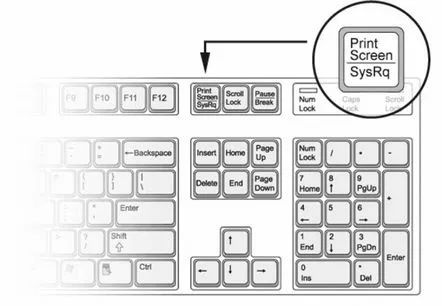
Să facem o poză...Puteți face o captură de ecran folosind instrumentele standard ale sistemului de operare. Este suficient să găsiți tasta PrtScrpe tastatură. Când faceți clic pe el, nu se întâmplă nimic în exterior, dar de fapt o captură de ecran este luată și plasată în clipboard. Scoaterea ei este ușor. Pentru a face acest lucru, deschideți editorul grafic și apăsați butonul „Inserare” în el (sau combinația de taste rapide Ctrl+V).
Ei bine, atunci salvați captura de ecran ca imagine în folderul selectat. Această metodă va fi foarte utilă dacă faceți o singură captură de ecran, dar dacă aveți nevoie să faceți fotografii în mod constant, este mai bine să instalați un software special care vă va simplifica munca. Deci, ce programe s-au dovedit în rândul utilizatorilor de computere?
FastStone CaptureȘi unul dintre cele mai populare este programul „FastStone Capture”. Descărcați, instalați, rulați. Se deschide o fereastră mică unde puteți găsi mai multe butoane. Prima dintre ele face o captură de ecran a întregului ecran și o deschide automat în editor. Apoi facem ce vrem cu el. Al doilea buton face o captură de ecran doar a ferestrei selectate și o deschide și în editor. Următorul buton va face o captură de ecran a zonei selectate a ecranului. Puteți face selectarea zonei ecranului în mod arbitrar.
De asemenea, este posibil să faceți o înregistrare video a ecranului, ceea ce este foarte convenabil. Imaginile realizate pot fi afișate nu numai în editor, ci și copiate în clipboard. După cum puteți vedea, programul este convenabil, gratuit și, de asemenea, ușor de configurat.
JoxyUn alt program popular pentruJoxy este un utilitar pentru realizarea de capturi de ecran în rețea. Efectuăm aceleași acțiuni, adică descărcarea, instalarea și rularea. Pictograma programului va apărea în tavă. Facem clic, vedem o fereastră în care selectăm acțiunea dorită: faceți o poză a întregului ecran sau a unei secțiuni a ecranului. Imaginea se deschide în editor, unde o puteți schimba după cum doriți.
O caracteristică a acestui program este faptul că atunci când faceți clic pe butonul „Trimite”, imaginea este trimisă pe site-ul Joxy.ru, iar un link către această imagine este stocat în clipboard. Acest lucru va simplifica și mai mult nu numai procesul de creare a unei imagini, ci și trimiterea acesteia prin rețea către persoana potrivită.
Pe lângă aceste produse, există mulți analogi în rețea care pot facilita procesul de creare a capturilor de ecran. Testați și încercați, alegerea programului vă aparține.
